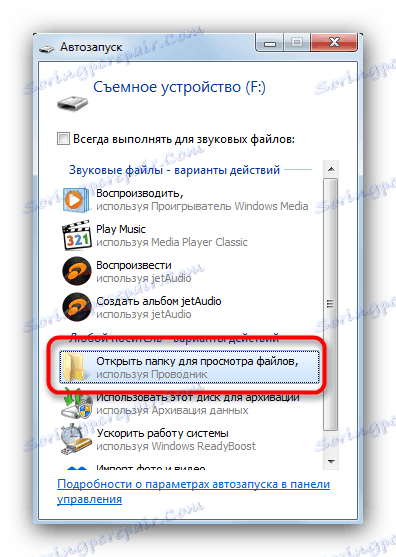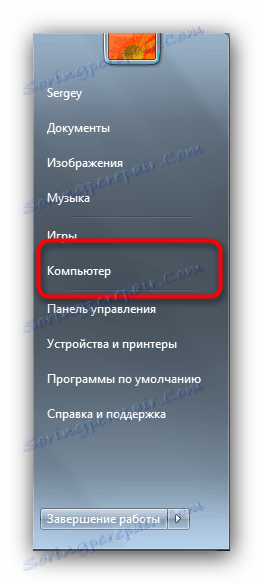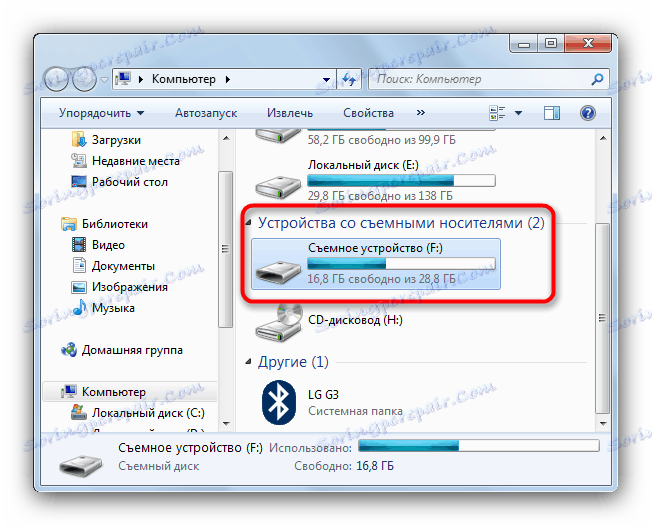Pripojenie pamäťovej karty k počítaču alebo prenosnému počítaču
Z času na čas je potrebné pripojiť pamäťovú kartu k počítaču: odhodiť obrázky z digitálneho fotoaparátu alebo záznam z DVR. Dnes vám predstavíme najjednoduchšie spôsoby pripojenia kariet SD k počítačom alebo prenosným počítačom.
obsah
Ako pripojiť pamäťové karty k počítačom
Prvá vec, ktorú je potrebné poznamenať, je, že proces je takmer rovnaký ako pripojenie bežného flash disku. Hlavným problémom je nedostatok vhodného konektora: ak väčšina moderných notebookov má sloty na karty SD alebo dokonca microSD, potom na stacionárnych počítačoch je to rarita.
Pripojíme pamäťovú kartu k počítaču alebo notebooku
Vo väčšine prípadov vloženie pamäťovej karty priamo do stacionárneho počítača zlyhá, musíte zakúpiť špeciálne zariadenie - čítačku kariet. K dispozícii sú aj adaptéry s jedným konektorom pre bežné formáty kariet (Compact Flash, SD a microSD) a kombináciou slotov na pripojenie každého z nich. 
Čítačky kariet sa pripájajú k počítačom prostredníctvom bežného rozhrania USB, takže sú kompatibilné s každým počítačom s aktuálnou verziou systému Windows.
Na prenosných počítačoch je všetko o niečo jednoduchšie. Vo väčšine modelov je slot pre pamäťové karty - to vyzerá takto. 
Umiestnenie zásuvky a podporované formáty závisí od modelu vášho prenosného počítača, preto odporúčame, aby ste najskôr zistili vlastnosti zariadenia. Karty microSD sa navyše bežne predávajú s adaptérmi pre veľkoformátové SD karty. Takéto adaptéry je možné použiť na pripojenie mikro SD k prenosným počítačom alebo čítačkám kariet, ktoré nemajú vhodný slot. 
Dokončili sme tie nuansy a teraz pokračujeme priamo k algoritmu postupu.
- Vložte pamäťovú kartu do príslušného slotu čítačky kariet alebo prenosného počítača. Ak používate prenosný počítač, prejdite priamo na krok 3.
- Pripojte čítačku kariet k dostupnému portu USB na vašom počítači alebo ku konektoru rozbočovača.
- Spravidla by sa pamäťové karty pripojené cez slot alebo adaptér mali rozpoznať ako bežné flash disky. Pri prvom pripojení karty k počítaču musíte chvíľu počkať, až systém Windows rozpozná nové médium a nainštaluje ovládač.
- Ak je vo vašom operačnom systéme povolený autorun, zobrazí sa toto okno.
![Automatický štart pamäťovej karty vložený do čítačky kariet alebo do konektora pre laptop]()
Ak chcete zobraziť obsah pamäťovej karty v priečinku "Prieskumník", vyberte voľbu "Otvoriť priečinok na prezeranie súborov " . - V prípade, že je autorun zakázaný, prejdite do ponuky "Štart" a kliknite na "Počítač" .
![Ak chcete zobraziť pamäťovú kartu vloženú do počítača, prejdite na položku Štart]()
Keď sa otvorí okno manažéra pripojených jednotiek, pozrite sa na blok "Zariadenia s vymeniteľným médiom" na vašej karte - je označený ako "Vymeniteľné zariadenie" .![Zobrazenie pripojenej pamäťovej karty v počítači]()
Ak chcete otvoriť mapu na zobrazenie súborov, jednoducho dvakrát kliknite na názov zariadenia.
Ak máte ťažkosti, dávajte pozor na položku nižšie.
Možné problémy a ich riešenia
Niekedy je problém s pripojením k pamäťovej karte počítača alebo notebooku. Zvážte najčastejšie.
Karta nie je rozpoznaná
Toto zosúladenie je možné z mnohých rôznych dôvodov. Najjednoduchším riešením je skúsiť opätovné pripojenie čítačky kariet k inému konektoru USB alebo vytiahnuť a vložiť kartu do štrbiny čítačky kariet. Ak to nepomohlo, pozrite si tento článok.
Ďalšie podrobnosti: Čo robiť, keď počítač nerozpozná pamäťovú kartu
Zobrazí sa výzva na formátovanie karty
S najväčšou pravdepodobnosťou došlo k zlyhaniu súborového systému. Problém je známy, rovnako ako jeho riešenia. Môžete si ich prečítať v príslušnej príručke.
poučenie: Ako ukladať súbory, ak sa disk neotvorí a požiada o formátovanie
Zobrazí sa chyba "Toto zariadenie sa nemôže spustiť (kód 10)".
Čistý softvérový problém. Spôsoby ich riešenia sú opísané v nižšie uvedenom článku.
Ďalšie podrobnosti: Riešenie problému s "Spustenie tohto zariadenia nie je možné (kód 10)"
Zhrnutie, pripomíname vám - aby sa zabránilo poruchám, použite len výrobky od dôveryhodných výrobcov!